Excel에서 키보드 단축키
키보드 단축키를 사용하면 키보드 대신 속도를 높이기 위해 마우스로 작업을 수행 할 수 있습니다.
기본
셀을 선택 B2.

-
전체 범위에서 Ctrl + A (당신은 Ctrl 키를 누르면 + 한 번 더 엑셀 선택 전체 시트)를 선택합니다.
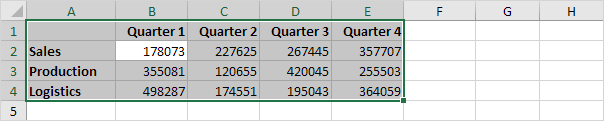
-
영역을 복사하려면 Ctrl + C는 (다양한 절단하려면 Ctrl + X).
-
셀을 선택 A6하고 Ctrl + V를이 범위를 붙여 넣습니다.
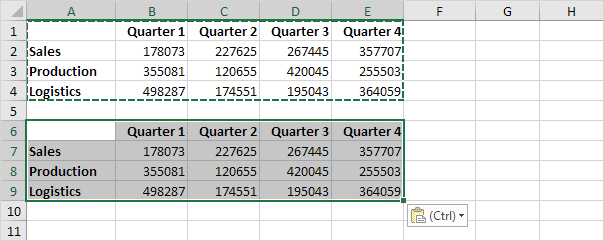
4.이 조작을 취소하려면 Ctrl + z를 이동 [[이동]
셀을 선택 B2.

-
신속하게 CTRL 키를 누릅니다 ↓ 아래 범위의 하단 보류로 이동하려면
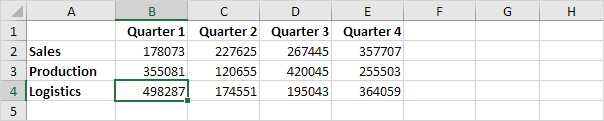
-
신속하게 CTRL 키를 누릅니다 → 아래로 범위의 오른쪽 보류로 이동하려면
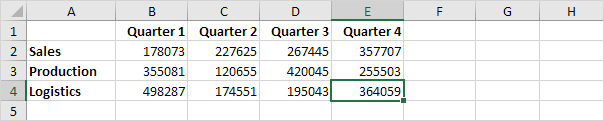
너 자신을보십시오. CTRL 키를 누릅니다 화살표 키를 누른 상태에서 가장자리에서 가장자리로 이동합니다.
선택 [[선택]을
A1 셀을 선택.
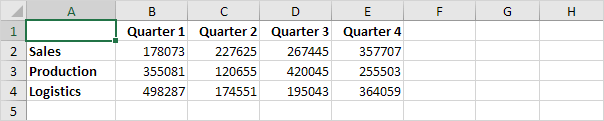
-
아래로 이동하면서, 셀을 선택 SHIFT 키를 누릅니다 ↓ 몇 번을 누르고 있습니다.
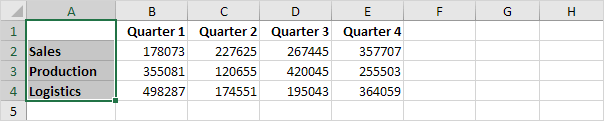
-
오른쪽으로 이동하면서, 셀을 선택 몇 번 → SHIFT 키를 누릅니다를 누르고 있습니다.
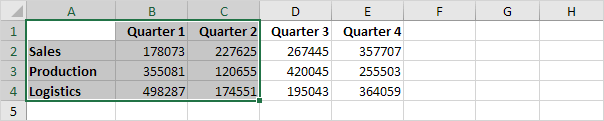
수식
셀을 선택 F2.
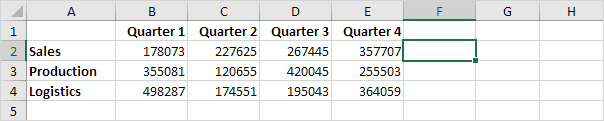
-
신속하게 SUM 함수를 누르 ATL + =를 삽입하려면, 입력하고 Enter 키를 누릅니다.
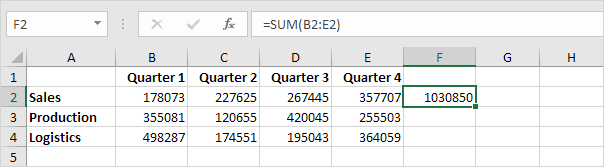
-
셀을 선택 F2, SHIFT 키를 누릅니다 ↓ 두 번 누르십시오.
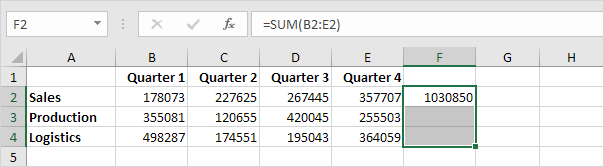
-
수식 아래에서 Ctrl + d를 (다운)를 작성한다.
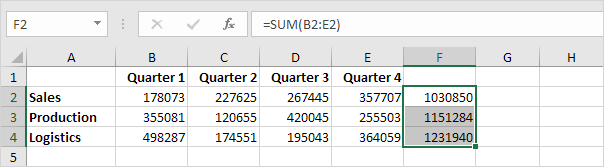
참고 : 유사한 방법으로, 당신은 CTRL + r에 (오른쪽)를 눌러 공식 권리를 채울 수 있습니다.
포맷 [[포맷]을
범위 B2를 선택 F4를.
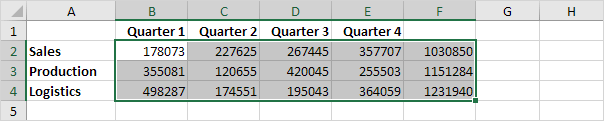
-
통화 형식을 선택하려면 Ctrl + 1 2. TAB 키를 누릅니다 ↓ 두 배 ‘셀 서식’대화 상자를 시작합니다.
-
탭을 누릅니다 ↓ 두 번 0 소수점 자릿수를 설정합니다
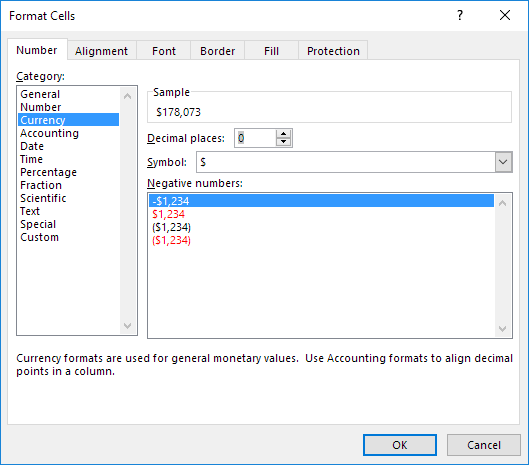
-
Enter 키를 누르십시오.
결과 :
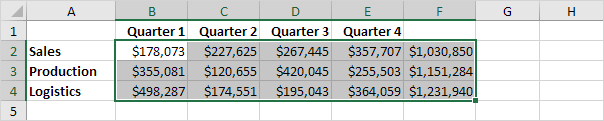
-
신속 과감한 범위,
+ B의 범위와 Ctrl 키를 선택